
Cet article vous présente principalement le tutoriel détaillé d'installation d'Anaconda et python sous Windows. Il est très bien et a une valeur de référence. Les amis qui en ont besoin peuvent s'y référer
En ce qui concerne le traitement d'images numériques. programmation, la plupart des gens peuvent penser à Matlab, mais Matlab a aussi ses propres défauts :
1 Il n'est pas open source et coûte cher
2 La capacité logicielle est grande. Généralement, il s’agit de 3G ou supérieur, et les versions supérieures peuvent même atteindre 5G ou supérieur.
3. Il ne peut être utilisé qu'à des fins de recherche et n'est pas facile à convertir en logiciel.
Par conséquent, nous utilisons ici le langage de script Python pour le traitement des images numériques.
Pour utiliser Python, vous devez d'abord installer Python, généralement la version 2.7 ou supérieure. Qu'il s'agisse d'un système Windows ou d'un système Linux, l'installation est très simple.
Pour utiliser Python pour divers développements et calculs scientifiques, vous devez également installer les packages correspondants. Ceci est très similaire à Matlab, sauf que cela s'appelle une boîte à outils dans Matlab et une bibliothèque ou un package en Python. Il existe en fait de nombreux packages de traitement d'images numériques développés sur la base du langage de script Python, tels que PIL, Pillow, OpenCV, scikit-image, etc.
En comparant ces packages, PIL et Pillow ne fournissent que le traitement d'image numérique le plus basique et ont des fonctions limitées ; OpenCV est en fait une bibliothèque C++ qui ne fournit qu'une interface python et la vitesse de mise à jour est très lente. Jusqu'à présent, python a évolué vers la version 3.5, alors qu'opencv ne prend en charge que la version 2.7 de python ; scikit-image est un package de traitement d'images basé sur scipy. Il traite les images sous forme de tableaux numpy, tout comme matlab. Par conséquent, nous avons finalement choisi scikit-. image effectue un traitement d’image numérique.
1. Packages d'installation requis
Étant donné que scikit-image est basé sur scipy pour les calculs, il est certain d'installer numpy et scipy. Pour afficher les images, vous devez également installer le package matplotlib. Pour résumer, les packages requis sont :
Python >= 2.6 Numpy >= 1.6.1 Cython >= 0.21 Six >=1.4 SciPy >=0.9 Matplotlib >= 1.1.0 NetworkX >= 1.8 Pillow >= 1.7.8 dask[array] >= 0.5.0
En comparaison, il est très compliqué à installer, notamment scipy, qui est fondamentalement impossible à installer. sous Windows.
Mais n'ayez pas peur, il nous suffit de choisir un environnement d'installation intégré. Nous recommandons Anaconda. Il intègre tous les packages requis ci-dessus, nous n'avons donc qu'à l'installer du début à la fin. Le logiciel Anaconda suffit, rien d’autre ne doit être installé.
2. Téléchargez et installez anaconda
Allez d'abord sur www.continuum.io/downloads pour télécharger anaconda La version actuelle. est la version python2 .7 et la version python3.5, téléchargez la version correspondante et l'anaconda du système correspondant. Il s'agit en fait d'un fichier script sh, d'environ 280 Mo.
Cette série prend Windows7+python3.5 comme exemple, nous téléchargeons donc la version dans l'encadré rouge comme indiqué ci-dessous :
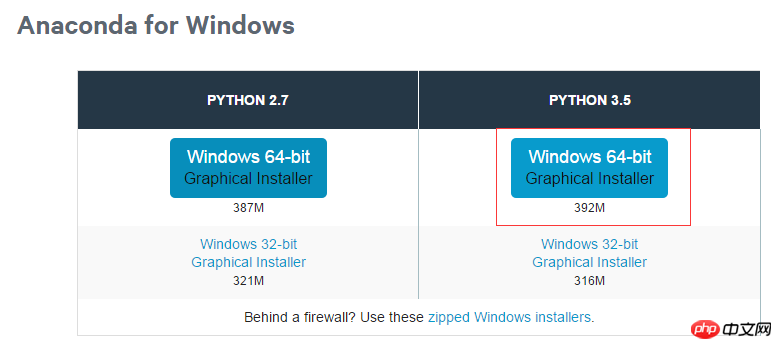
Le nom est : Anaconda3-2.4.1-Windows-x86_64.exe
est un fichier exécutable une fois le téléchargement terminé, vous pouvez l'installer en double-cliquant dessus.
Lors de l'installation, supposons que nous installons dans le répertoire racine du lecteur D, tel que :
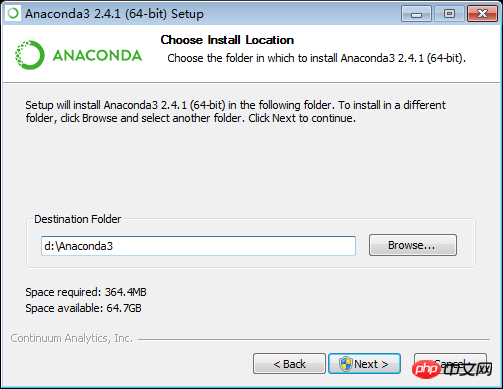
et sélectionnons les deux options et écrivons le chemin d'installation Entrez dans l'environnement variables.
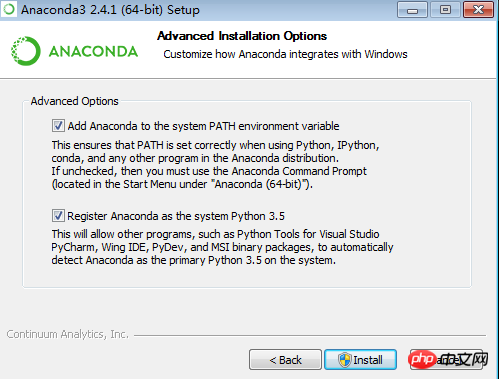
Ensuite, attendez simplement que l'installation soit terminée.
Une fois l'installation terminée, ouvrez l'invite de commande Windows :
Entrez la liste conda pour vérifier quelles bibliothèques sont actuellement installées. Les numpy et scipy couramment utilisés en font partie. Si vous avez des packages qui n'ont pas été installés, vous pouvez exécuter
conda install *** pour les installer. (*** est le nom du package requis)
Si la version d'un package n'est pas la dernière, exécutez conda update *** pour le mettre à jour.
3. Test simple
anaconda est livré avec spyder, un éditeur que nous pourrons utiliser pour écrire du code à l'avenir.
Spyder.exe est placé dans les scripts du répertoire d'installation. Par exemple, le mien est D:/Anaconda3/scripts/spyder.exe. Double-cliquez simplement dessus pour l'exécuter. Nous pouvons cliquer avec le bouton droit et envoyer le raccourci sur le bureau, ce qui sera plus pratique à exécuter à l'avenir.
Nous écrivons simplement un programme pour tester si l'installation est réussie. Le programme est utilisé pour ouvrir une image et l'afficher. Préparez d'abord une image, puis ouvrez Spyder et écrivez le code suivant :
from skimage import io img=io.imread('d:/dog.jpg') io.imshow(img)
Changez d:/dog.jpg par l'emplacement de votre image
Cliquez ensuite sur la barre d'outils ci-dessus Exécutez le triangle vert et enfin afficher
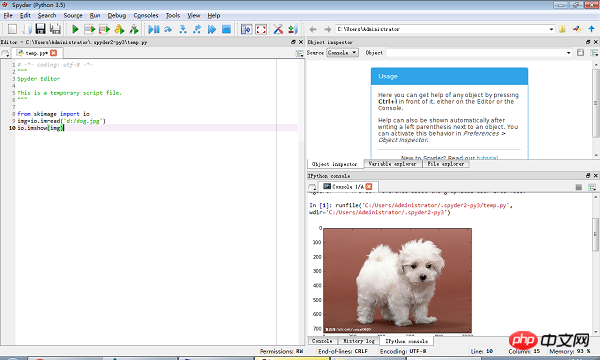
Si la "console Ipython" dans le coin inférieur droit peut afficher une image, cela signifie que notre environnement d'exécution est installé avec succès.
Nous pouvons sélectionner "l'explorateur de variables" dans le coin supérieur droit pour afficher les informations sur l'image, telles que
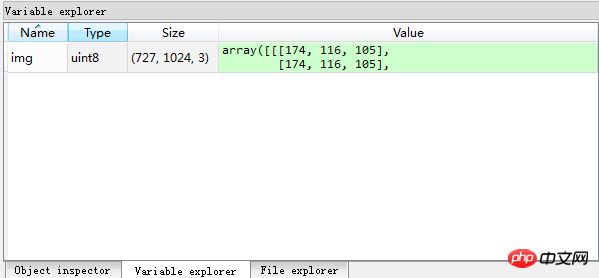
Nous pouvons enregistrer ce programme, faites attention à le fichier de script python Le suffixe est py.
4. Sous-modules du package skimage
skimage包的全称是scikit-image SciKit (toolkit for SciPy) ,它对scipy.ndimage进行了扩展,提供了更多的图片处理功能。它是由python语言编写的,由scipy 社区开发和维护。skimage包由许多的子模块组成,各个子模块提供不同的功能。主要子模块列表如下:
| 子模块名称 | 主要实现功能 |
| io | 读取、保存和显示图片或视频 |
| data | 提供一些测试图片和样本数据 |
| color | 颜色空间变换 |
| filters | 图像增强、边缘检测、排序滤波器、自动阈值等 |
| draw | 操作于numpy数组上的基本图形绘制,包括线条、矩形、圆和文本等 |
| transform | 几何变换或其它变换,如旋转、拉伸和拉东变换等 |
| morphology | 形态学操作,如开闭运算、骨架提取等 |
| exposure | 图片强度调整,如亮度调整、直方图均衡等 |
| feature | 特征检测与提取等 |
| measure | 图像属性的测量,如相似性或等高线等 |
| segmentation | 图像分割 |
| restoration | 图像恢复 |
| util | 通用函数 |
用到一些图片处理的操作函数时,需要导入对应的子模块,如果需要导入多个子模块,则用逗号隔开,如:
from skimage import io,data,color
Ce qui précède est le contenu détaillé de. pour plus d'informations, suivez d'autres articles connexes sur le site Web de PHP en chinois!
 outils de développement Python
outils de développement Python
 python emballé dans un fichier exécutable
python emballé dans un fichier exécutable
 ce que python peut faire
ce que python peut faire
 Windows vérifie l'état d'occupation des ports
Windows vérifie l'état d'occupation des ports
 Vérifier les fenêtres d'occupation du port
Vérifier les fenêtres d'occupation du port
 Comment utiliser le format en python
Comment utiliser le format en python
 Les photos Windows ne peuvent pas être affichées
Les photos Windows ne peuvent pas être affichées
 Vérifiez l'état du port occupé dans Windows
Vérifiez l'état du port occupé dans Windows